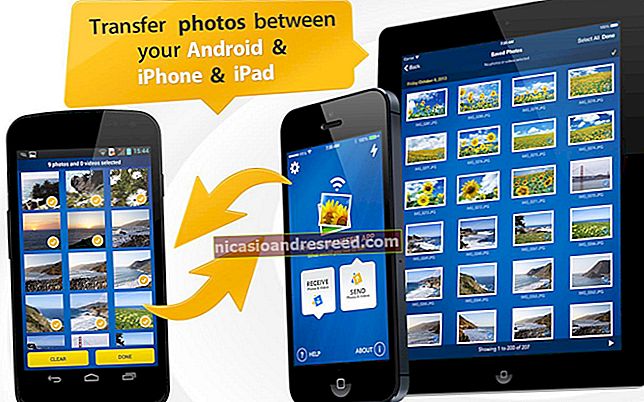Como centralizar texto verticalmente na página no Microsoft Word

Precisa criar uma página de rosto para um relatório que você está escrevendo? Você pode criar uma página de rosto simples, mas profissional, centralizando o texto horizontal e verticalmente. Centralizar o texto horizontalmente em uma página é fácil, mas verticalmente? Isso também é fácil e mostraremos como.
Antes de centralizar o texto na página de título, você precisa separar a página de rosto do resto do seu relatório, para que apenas o texto da página de rosto seja centralizado verticalmente. Para fazer isso, coloque o cursor logo antes do texto que você deseja na nova seção e insira uma quebra de seção “Próxima página”.
NOTA: Se houver cabeçalhos ou rodapés em seu relatório, você pode omiti-los da página de rosto, preservando-os no restante do relatório, configurando vários cabeçalhos e rodapés.
RELACIONADO:Como usar quebras no Microsoft Word para formatar melhor seus documentos
Quando sua página de rosto estiver em uma seção separada do resto do relatório, coloque o cursor em qualquer lugar da página de rosto.

Clique na guia “Layout de página”.

Clique no botão “Configuração de página” no canto inferior direito da seção “Configuração de página” da guia “Layout de página”.

Na caixa de diálogo “Configurar página”, clique na guia “Layout”.

Na seção “Página”, selecione “Centro” na lista suspensa “Alinhamento vertical”.

O texto da capa agora está centralizado verticalmente na página.

Centralizar o texto verticalmente também pode melhorar a aparência de documentos curtos, como uma carta comercial ou de apresentação, ou qualquer outro tipo de documento curto em que o conteúdo não preencha a página inteira.